Boli časy, keď to niekto mohol nájsťje ťažké vytvoriť videoprezentácie s vysokým rozlíšením alebo by dokonca mohlo vyžadovať zamestnanie profesionála pre danú prácu. Vďaka bezplatným aplikáciám túto úlohu môžu teraz vykonávať všetky druhy začínajúcich a skúsených používateľov v niekoľkých jednoduchých krokoch. Tvorca prezentácie je bezplatná aplikácia na vytváranie videaprezentácie zo statických obrázkov, s prechodovými efektmi a zvukom na pozadí. Väčšina možností v tejto aplikácii je úplne samozrejmá a uľahčuje vytváranie obrázkových prezentácií pre používateľov, ktorí nemusia mať žiadny spôsob úpravy videa.
S Slideshow Creator môžete vytvárať najviaczaujímavé fotografické prezentácie z viacerých obrázkov a iných formátov vrátane JPEG, JPG, BMP, ICO, EMF a WMF. Ak chcete vytvoriť prezentáciu, stačí pridať nejaké fotografie, komentáre a hudbu na pozadí a vytvoriť si vlastnú videoprezentáciu. Obrázky je možné pridať z Fotografia sekcii, zatiaľ čo môžete pridať zvukové súbory z Zvukové súbory alebo ich presuňte na spodnú tablu aplikácie Slideshow Creator.

Okrem fotografií a zvuku môžete pridať ajširoká škála prechodových efektov medzi fotografiami. Program poskytuje výkonné prechodové efekty, ktoré dodajú vašej samostatnej prezentácii profesionálnejší vzhľad. Medzi dostupné prechodné efekty patrí krížové vyblednutie, vyblednutie a potom dovnútra, utrite zľava doprava,utrite sprava doľava, utrite zhora nadol, utrite zhora nadol, posuňte smerom zhora doľava, posuňte sprava doprava, posuňte zľava doprava, posuňte doprava sprava, stlačte zľava doprava, posuňte smerom zľava doprava, stlačte sprava doľava , posuňte smerom sprava doľava, posuňte smerom zhora nadol, vysuňte smerom zhora nadol, posuňte smerom zdola nahor, posuňte smerom zdola nahor, náhodné body, náhodné polia, utrite zo stredu, utrite do stredu, roztiahnite sa zo stredu, kruhové utrite zo stredu a mnoho ďalších.
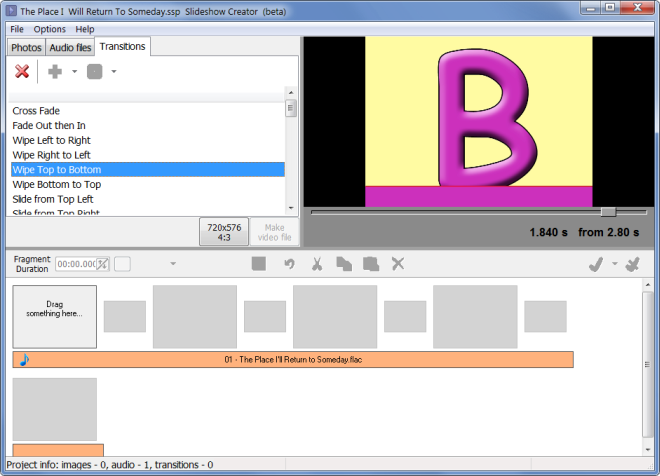
Každý obrázok môžete do videa pridať jednotlivo tak, že vyberiete a kliknete na ikonu Pridať do filmu (+) alebo kliknite na susedné tlačidlo (Pridajte všetky fotografie do filmu možnosť) náhodne pridať všetky obrázky do filmu naraz. Po dokončení môžete projekt uložiť v natívnom formáte SSP aplikácie alebo kliknite na tlačidlo Vytvorte video súbor previesť ho do formátu videa.
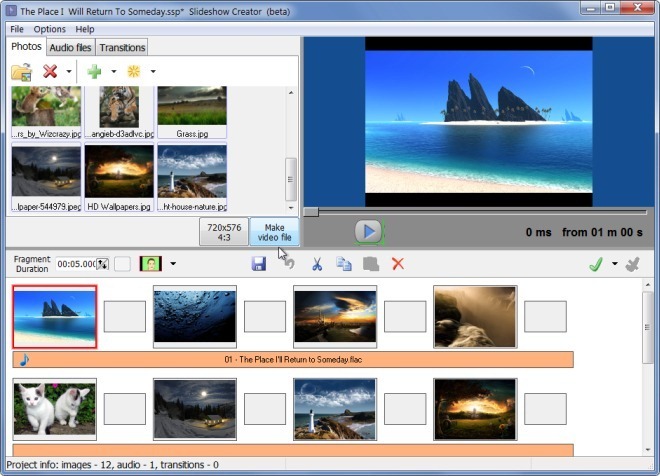
Videoprezentáciu je možné uložiť do rôznych videíformáty vrátane Full HD. Dostupné formáty zahŕňajú MKV, AVI a WMV. Môžete tiež pomenovať svoju prezentáciu a zvoliť úroveň kvality (najlepšia, dobrá alebo nízka)
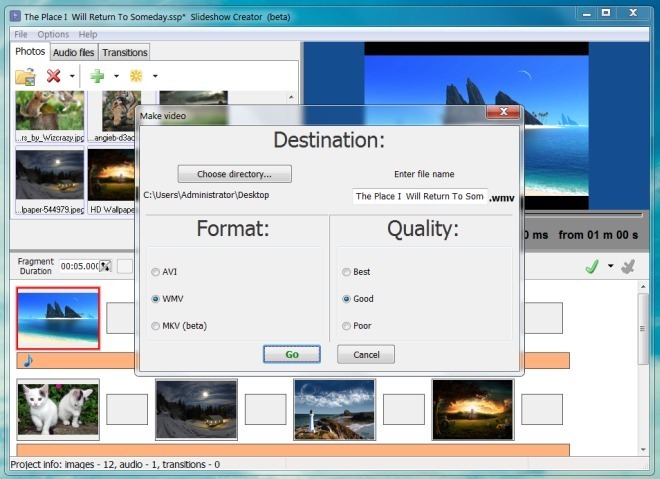
Týmto spôsobom môžete zo svojej zbierky obrázkov ľahko vytvoriť atraktívne prezentácie.
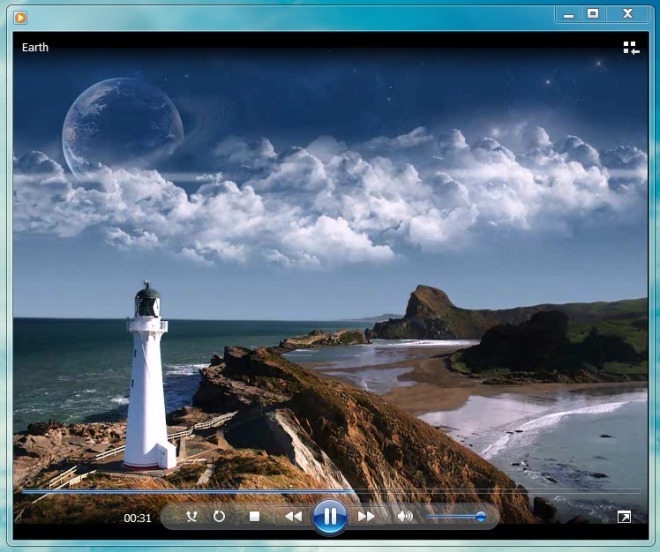
Program Slideshow Creator pracuje na systémoch Windows XP, Windows Vista a Windows 7 na 32-bitovej aj 64-bitovej architektúre.
Stiahnite si Slideshow Creator













Komentáre